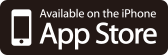NumberKey Free

バージョン:1.0
カテゴリ:ユーティリティ
製作者:BALMUDA design LTD.
登録日:2011年09月08日
iPhoneをパソコンのテンキーとして利用できるアプリ『NumberKey Free』
ノートパソコンなどキーボードの右側にテンキーのないパソコンの場合、数字を多く入力する作業が大変ですよね。そんな場合に便利なアプリを紹介します。
『NumberKey Free 』はwifi機能を搭載したパソコンとワイヤレス接続することで、iPhoneをテンキーに変身させることができます。
アプリ起動
アイコンをタップして起動します。テンキーの画面が表示されるのでそのままお待ちください。
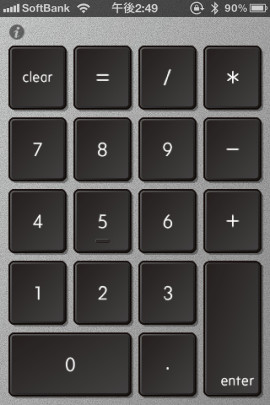
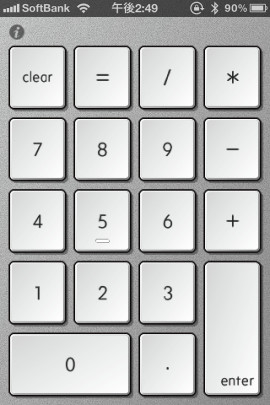
パソコン側に専用の接続アプリをインストール
次に、パソコン側に専用の接続アプリをインストールします。オフィシャルサイトより『NumberKey Connect 』をダウンロードしインストールしてください。
Macの場合は NumberKey Connect for Mac Ver.2.0 、Windowsの場合は NumberKey Connect for Win Ver.2.0 をダウンロードしてください。

インストールが完了したら、 『NumberKey Connect 』を起動します。
デバイスに「iPhone」が表示されますので「接続」ボタンを押してください。

接続が成功すると「状況」に「iPhoneと接続中です。」と表示されます。

ワイヤレスのテンキーに変身
接続が成功すると、あとは普通に画面の数字をタップしてテンキーとして使用できます。
左上の「i」をタップすると、「スキン」や「スリープ」の設定をすることができます。
終了する場合は、 『NumberKey Connect 』の「切断する」ボタンを押して終了してください。
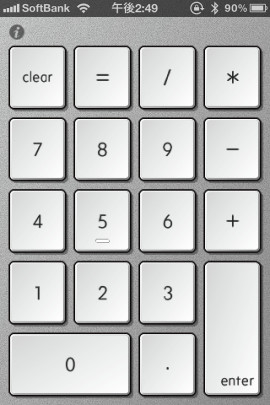
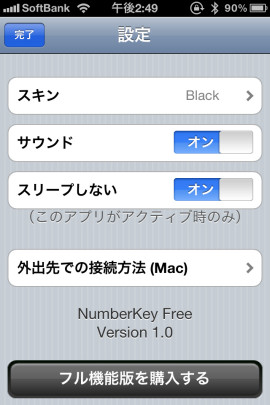
大量の数字入力に最適
実際に入力してみましたが、レスポンスも良く、なかなか使えそうなアプリです。
エクセルなどの数字入力が大量にある場合はオススメです!
この記事を書いたレビュアー

スマートフォンとビジネスアプリが大好きなビジネスマンです。ビジネスからプライベートまでスマホを使って楽しく生きるアイデアを配信します!
この記事を読んだ人は次の記事にも興味があります
- " rel="screenshots">

- " rel="screenshots">
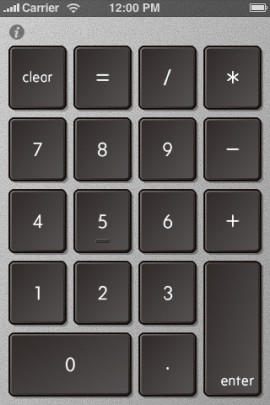
- " rel="screenshots">
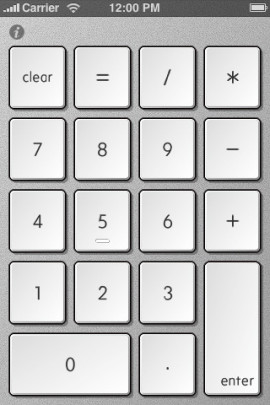
- " rel="screenshots">

アプリ情報詳細
iPhone / iPod touchを、あなたのノートブックのテンキーに。
ノートブックコンピュータにテンキーがあったら。そう思ったことははいでしょうか。NumberKey は、iPhone / iPod touchを、あなたのノートブックコンピュータのテンキーにします。自宅や会社はもちろん、外出先でも素早く、必要な時だけテンキーを使う事ができます。
特徴
- ブラック、ホワイトから選べるスキン。
- Bonjourによって自動的に、簡単に接続。
- WiFiがない外出先でもMacでネットワークを作成する事で接続が可能。
- デスクトップコンピュータでApple Wireless Keyboardと合わせて使う事もできます。
* お使いのMacに NumberKey Connect for Mac Ver.2.0 をインストールする必要があります。
* お使いのPCに NumberKey Connect for Win Ver.2.0 をインストールする必要があります。
必要システム条件
・ソフトウェアのバージョンが 2.2.1 以降の iPhone または iPod touch
・Mac OS X Leopard 10.5.5以上でWiFi機能を搭載したMacコンピューター
・Mac OS X Leopard 10.4.11以上でWiFi機能を搭載したMacコンピューター
・XP 、Vista以上で、WiFi機能を搭載したWindowsコンピューター
・iPhone / iPod touch とお使いのコンピューターが接続できるWiFiベースステーション
※アプリの紹介内容は掲載時のバージョンであり、画像および文言が現在と異なる場合がございます。